戴尔电脑麦克风没有声音 戴尔电脑麦克风无法录音怎么办
更新时间:2024-01-23 09:07:04作者:yang
在现代科技高速发展的时代,电脑已经成为我们生活中不可或缺的工具之一,在使用电脑的过程中,我们有时会遭遇一些烦恼,比如戴尔电脑麦克风没有声音或无法录音的问题。对于依赖麦克风进行语音通话、录制音频等工作的用户来说,这无疑是一个令人头疼的困扰。当我们遇到这样的问题时,应该如何解决呢?接下来我们将探讨一些可能的解决方案,帮助您解决戴尔电脑麦克风无声或无法录音的困境。
具体步骤:
1.打开戴尔电脑,点击开始,点击设置。
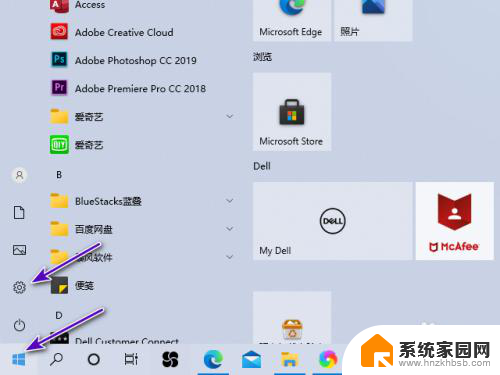
2.然后点击系统。
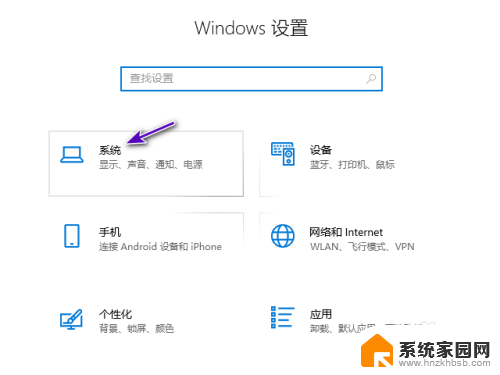
3.之后点击声音,点击声音控制面板。
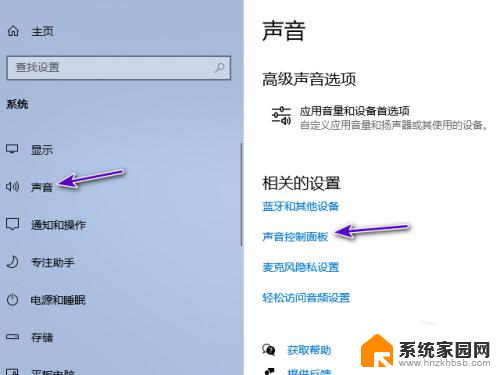
4.然后点击录制,点击插孔麦克风,点击属性。
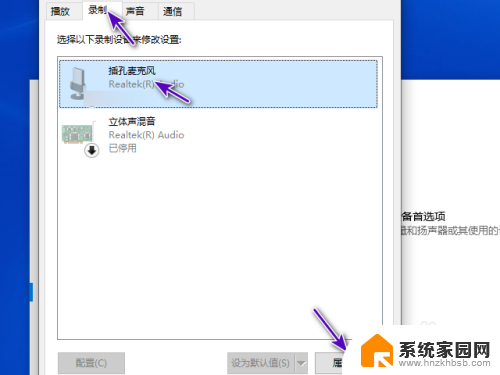
5.之后点击设备用法后面的下拉箭头,点击选择使用此设备。点击确定即可。之后麦克风就有声音了。
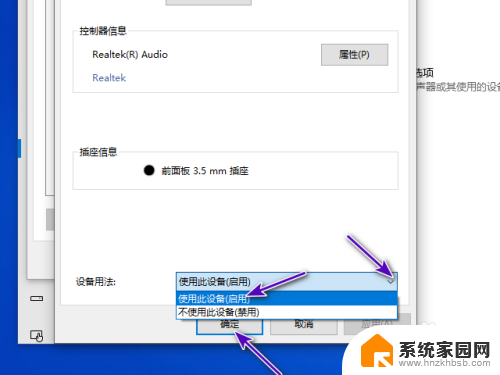
以上就是戴尔电脑麦克风没有声音的全部内容,有遇到这种情况的用户可以按照小编的方法来进行解决,希望能够帮助到大家。
- 上一篇: wps编辑受限 wps编辑受限原因
- 下一篇: 表格截图如何截长图 Excel表格截图整个表格方法
戴尔电脑麦克风没有声音 戴尔电脑麦克风无法录音怎么办相关教程
- 戴尔没有麦克风 戴尔台式电脑麦克风没声音怎么解决
- 戴尔麦克风没声音 戴尔电脑麦克风没声音怎么调试
- 手机麦克风没有声音怎么办 手机麦克风没有声音怎么办
- 电脑插耳机没麦克风 耳机插电脑没声音有麦克风
- 耳机插上没有麦克风 耳机插电脑有声音但没有麦克风
- 耳麦没法录制声音 电脑麦克风无法录音怎么调节设置
- 游戏麦克风有回音怎么办 电脑麦克风有回音怎么办
- 电脑连麦克风没有声音怎么办 电脑耳机插上有声音没麦克风怎么办
- 耳机怎么麦克风声音 电脑耳机麦克风声音调节方法
- 为什么耳机麦克风说话没声音 电脑耳机声音正常但麦克风没有声音怎么办
- win家庭版怎么恢复系统 怎样恢复笔记本电脑系统
- mac怎样转换windows 苹果电脑怎么切换到windows系统
- 苹果电脑如何抹掉windows系统 Mac怎么彻底卸载Windows系统
- windows sonic有什么用 Windows Sonic音效是什么
- 怎样不让windows自动更新软件 笔记本电脑自动更新关闭教程
- windows如何关闭软件开机启动 电脑开机启动软件关闭方法
电脑教程推荐
- 1 windows系统清理c盘 Windows 清理C盘的技巧
- 2 小米突然不能快充怎么办 小米手机快充失效原因
- 3 login用户名和密码 电脑忘记用户名和密码怎么办
- 4 手机屏幕怎么设置一直亮 手机屏幕常亮设置方法
- 5 远程计算机不接受连接怎么设置 如何处理远程计算机不允许连接
- 6 windows十的截图怎么 笔记本电脑如何截屏图片
- 7 关机命令shutdown -s -t Windows关机命令 shutdown /p
- 8 日记本密码锁忘记密码怎么开 密码日记本忘记密码解决办法
- 9 手机如何更改照片的像素和大小 手机图片像素大小调整教程
- 10 移动云盘个人空间怎么清理 中国移动云盘如何清理缓存